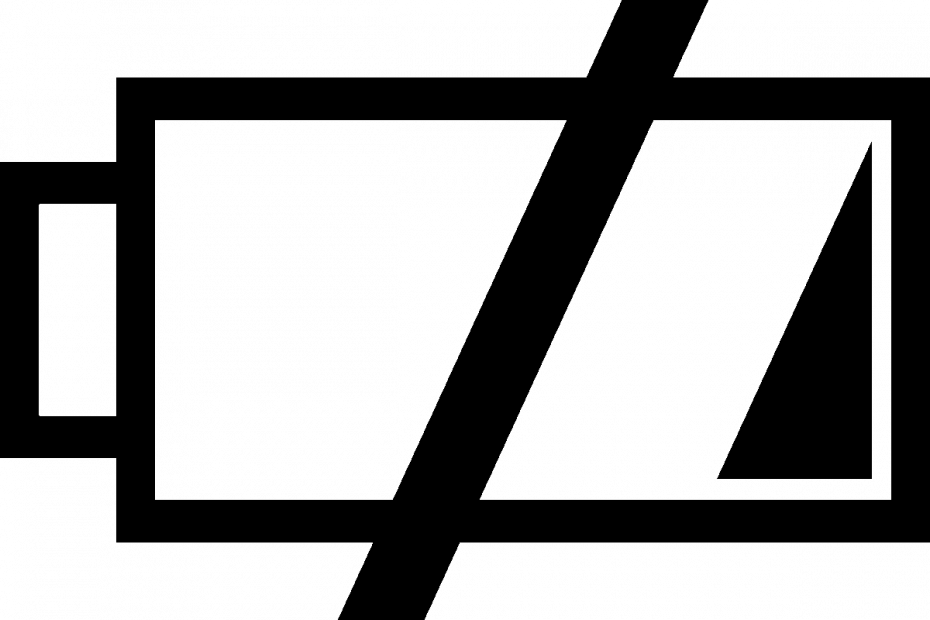
Tämä ohjelmisto korjaa yleiset tietokonevirheet, suojaa sinua tiedostohäviöltä, haittaohjelmilta, laitteistovikoilta ja optimoi tietokoneesi maksimaalisen suorituskyvyn saavuttamiseksi. Korjaa PC-ongelmat ja poista virukset nyt kolmessa helpossa vaiheessa:
- Lataa Restoro PC: n korjaustyökalu joka tulee patentoidun tekniikan mukana (patentti saatavilla tässä).
- Klikkaus Aloita skannaus löytää Windows-ongelmat, jotka saattavat aiheuttaa tietokoneongelmia.
- Klikkaus Korjaa kaikki korjata tietokoneen turvallisuuteen ja suorituskykyyn vaikuttavat ongelmat
- Restoro on ladannut 0 lukijoita tässä kuussa.
Ilman akkua on melkein mahdotonta tehdä mitään laitteellasi kannettava tietokone koska se on laitteen virtalähde.
Joskus sinulla voi kuitenkin olla akku, mutta kannettava tietokone saattaa lähettää viestin, jossaAkkua ei tunnistettu”, Ja tämän ongelman ovat esittäneet Windows 10 -käyttöjärjestelmän käyttäjät.
Kun näin tapahtuu, yksi ensimmäisistä vaistoista olisi poistaa akku ja vaihtaa se tai käynnistää kone uudelleen, mutta jos nämä pikakorjaukset eivät auta, voit kokeilla alla lueteltuja ratkaisuja.
Mitä voin tehdä, jos Windows 10: ssä ei löydy akkua?
- Suorita virran vianmääritys
- Suorita virta tietokoneellesi
- Päivitä BIOS
- Tarkista akun ja ACPI-asetukset
- Nollaa akkuohjain
1. Suorita virran vianmääritys
Tämä auttaa löytämään ja korjaamaan tietokoneen virta-asetuksiin liittyviä ongelmia. Tehdä tämä:
- Napsauta Käynnistä ja valitse Ohjauspaneeli

- Kirjoita ohjauspaneelin hakukenttään Vianmääritys
- Valitse Vianmääritys

- Napsauta Järjestelmä ja suojaus

- Napsauta Virta ja sitten Seuraava
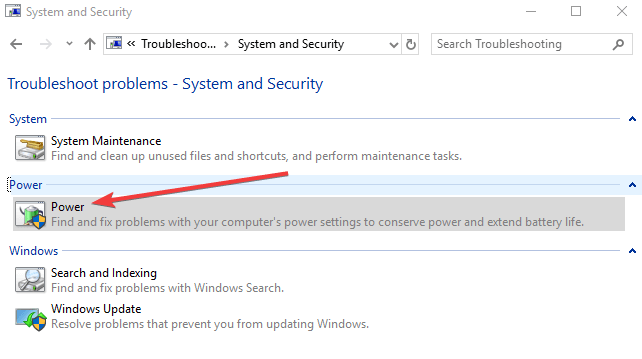
Et voi avata Ohjauspaneelia Windows 10: ssä? Katso tämä vaiheittainen opas löytää ratkaisu.
Jos vianmääritys pysähtyy ennen prosessin suorittamista, korjaa se tämän täydellisen oppaan avulla.
2. Suorita virta tietokoneellesi
- Irrota kaikki ulkoiset laitteet kannettavasta tietokoneesta.
- Poista akku.
- Paina kannettavan tietokoneen virtapainiketta noin 10-15 sekunnin ajan.
- Aseta akku paikalleen ja käynnistä tietokone uudelleen.
- Kytke verkkolaite ja tarkista, tunnistaako kone uudelleen akun.
Siinä tapauksessa, että kannettavan tietokoneen akku ei lataudu ollenkaan, voit seurata ohjeita tämä hyödyllinen opas päästäksesi ohi ongelmasta.
3. Päivitä BIOS
Jos saat ilmoituksen ”Akkua ei löydy” -ilmoitusta tietokoneellasi, piirisarjassa voi olla ongelma aluksella, joten sinun on ehkä tarkistettava ja asennettava uusimmat saatavilla olevat BIOS-päivitys- ja piirisarjaajurit laite.
Merkintä: Kun päivität BIOSia, varmista, että akussa on virta ja verkkolaite on kytketty.
- Avaa verkkoselain ja siirry laitteen valmistajan verkkosivustolle
- Selaa laitettasi verkkosivustolla
- Kun löydät oikean, siirry BIOS-luokkaan ja lataa BIOS-päivitystiedosto ja tallenna sitten työpöydälle
- Kaksoisnapsauta sitä ja suorita asennus loppuun noudattamalla näytön ohjeita
- Järjestelmäsi käynnistetään uudelleen ja BIOS päivitetään
Suorita järjestelmän skannaus mahdollisten virheiden löytämiseksi

Lataa Restoro
PC-korjaustyökalu

Klikkaus Aloita skannaus löytää Windows-ongelmia.

Klikkaus Korjaa kaikki korjata patentoidun tekniikan ongelmat.
Suorita PC Scan with Restoro Repair Tool -työkalu löytääksesi virheitä, jotka aiheuttavat tietoturvaongelmia ja hidastuksia. Kun tarkistus on valmis, korjaus korvaa vahingoittuneet tiedostot uusilla Windows-tiedostoilla ja -komponenteilla.
Jos ongelma jatkuu, ongelma saattaa todennäköisesti koskea laitteistoa. Ota tällöin yhteyttä tietokoneen valmistajaan.
BIOSin päivittäminen näyttää pelottavalta? Tee asioista helpompaa tämän kätevän oppaan lisätietojen avulla.
4. Tarkista akun ja ACPI-asetukset
Voi olla, että akku vanhenee, eikä se välttämättä näy BIOSissa. Tarkista ensin ACPI-asetukset, näkyykö akku siellä. Tehdä tämä:
- Napsauta hiiren kakkospainikkeella Käynnistä ja valitse Laitehallinta
- Laajenna kategoria napsauttamalla Paristot

- Napsauta ACPI tarkistaaksesi asetukset, koska akku voi ottaa sen käyttöön tai poistaa sen käytöstä
- Tarkista BIOS-laitteesi, näkyykö akku siellä. Jos Jos akkua ei löydy BIOS sitten ongelma on joko itse akussa tai Akun paikka / emolevyssä
merkintä: Jos sinulla on pääsy toiseen akkuun, kokeile sitä tietokoneellasi ja tarkista, onko tietokoneesi ongelma vai akku. Kokeile akkua toisessa tietokoneessa myös nähdäksesi, havaitaanko se.
Jos kohtaat ACPI_DRIVER_INTERNAL-virheen Windows 10: ssä, korjaa se helposti seuraamalla ohjeita: tämä täydellinen opas.
BIOSin käyttö vaikuttaa liian suurelta tehtävältä? Anna meidän tehdä asiat helpommaksi tämän hämmästyttävän oppaan avulla!
5. Nollaa akkuohjain
- Napsauta hiiren kakkospainikkeella Käynnistä ja valitse Laitehallinta

- Laajenna kategoria napsauttamalla Paristot

- Napsauta hiiren kakkospainikkeella Microsoft ACPI -yhteensopivan ohjausmenetelmän akkua ja valitse Poista
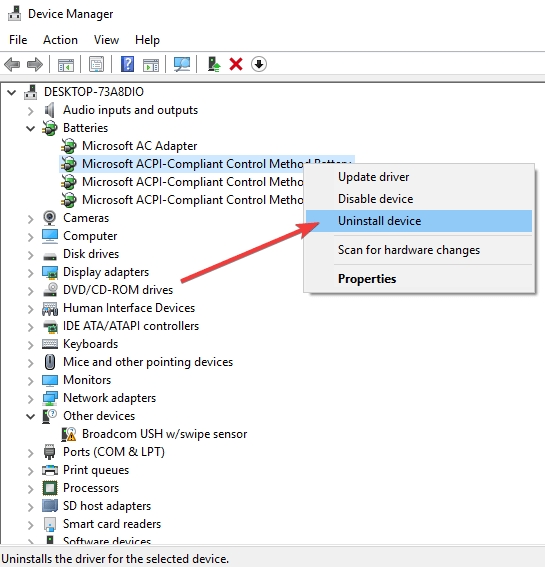
- Napsauta Toiminto-välilehteä ja valitse Etsi laitteistomuutoksia
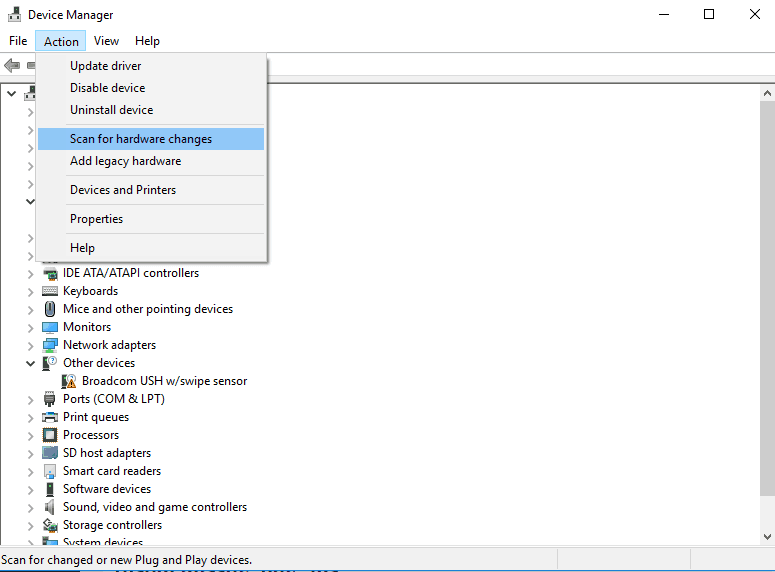
- Sammuta tietokone
- Irrota ilmastointilaitteen virtalähde
- Aseta akku paikalleen.
- Aseta ilmastointilaitteen virtalähde ja käynnistä tietokone.
Haluamme kuulla sinusta. Jaa kommenttisi alla olevassa osiossa ja kerro meille, pystyitkö korjaamaan ongelman. Jätä myös muita kysymyksiä, joita sinulla voi olla.
LIITTYVÄT TARINAT TARKISTAA:
- Korjaus: Puuttuva akkukuvake Windows 10: ssä
- Kuinka korjata hidas akun lataus Windows 10: ssä
- Cortana tyhjentää akkua Windows 10: ssä? Näin korjaat sen
 Onko sinulla vielä ongelmia?Korjaa ne tällä työkalulla:
Onko sinulla vielä ongelmia?Korjaa ne tällä työkalulla:
- Lataa tämä tietokoneen korjaustyökalu arvioitu erinomaiseksi TrustPilot.comissa (lataus alkaa tältä sivulta).
- Klikkaus Aloita skannaus löytää Windows-ongelmat, jotka saattavat aiheuttaa tietokoneongelmia.
- Klikkaus Korjaa kaikki korjata patentoidun tekniikan ongelmat (Yksinomainen alennus lukijamme).
Restoro on ladannut 0 lukijoita tässä kuussa.
![Acer Nitro 5 -kosketuslevyn ohjain ei toimi [Ratkaistu]](/f/674285724346e7f86aba2cae704d1859.jpg?width=300&height=460)
![5 parasta ostettavaa Acer-näyttöä [2021-opas]](/f/fa9490c3878e837236ef43c9be057cb5.jpg?width=300&height=460)
![5 parasta Acerin kannettavaa tietokonetta Black Friday [Nitro, Aspire, Swift]](/f/e092880b72e096a24346688a88d48722.jpg?width=300&height=460)